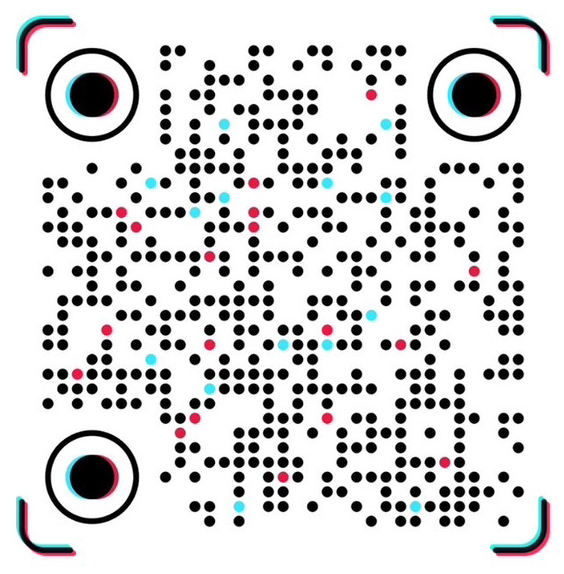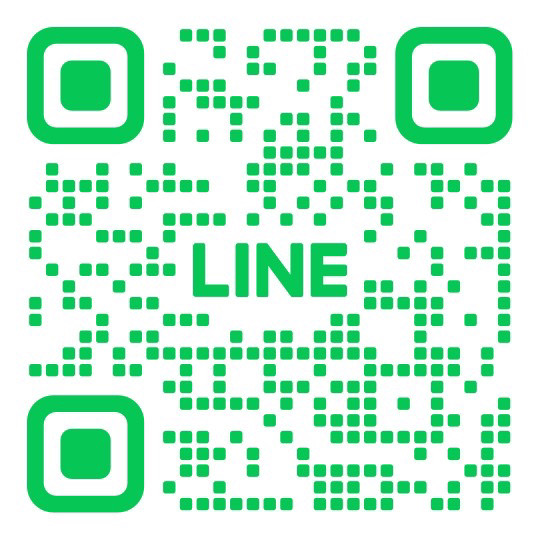はじめに

「スマホを修理に出したいけど、大切な写真やLINEの履歴、消えないかな…」
そんな不安を抱えたまま、修理をためらっている方は多いのではないでしょうか?
スマートフォンは単なる通信機器ではなく、個人の大切な情報や思い出が詰まった“データの宝庫”です。そのため、修理を依頼する際に「データが消える可能性」や「バックアップの方法」を事前に把握しておくことがとても重要です。
そこで、今回本記事では、スマホ修理時にデータが消えるケース/消えないケースの違いと、修理前にやっておくべきバックアップのポイントについてわかりやすく解説します。
修理内容によりデータが消える可能性がある

スマホ修理で「データが消えるかどうか」は、修理内容によって異なります。
【データが消えないケース】
-
画面割れ修理(液晶パネル交換のみ)
-
バッテリー交換
-
充電口の接触不良修理
-
カメラやスピーカーの物理パーツ交換
これらは本体内部のストレージ(データ保存領域)に影響を与えない修理のため、基本的にはデータは残ります。
【データが消える可能性があるケース】
-
基板修理(マザーボードの修復)
-
システム不具合による初期化作業
-
水没修理で基盤クリーニングが必要な場合
-
OSの再インストールが必要な故障
これらは、システムそのものの修復やストレージ交換が伴う可能性が高く、データ消去のリスクがあるため、必ず事前にバックアップを取っておく必要があります。
正規店と非正規店でも対応が異なることに注意
Appleの正規プロバイダーやメーカー修理では、「初期化してから修理する」ことが原則とされており、基本的にデータは消える前提です。
一方、非正規の修理業者(町の修理店など)では、「データそのまま修理可能」としている店舗もあります。ただしこれは、あくまでも物理パーツの修理に限る場合であり、基盤故障や水没など重度の修理ではデータ消失の可能性もあります。
修理を依頼する際は、必ず「データは残りますか?」と事前に確認し、リスクに備えることが大切です。
データバックアップの方法

◎ iPhoneユーザー向け
▶ iCloudでバックアップ
-
設定 → 自分の名前 → iCloud → iCloudバックアップ
-
「今すぐバックアップを作成」をタップ
-
Wi-Fi接続中に完了(写真・連絡先・アプリデータなどが保存)
▶ iTunesでパソコンにバックアップ(Windows/Mac)
-
PCに接続 → iTunesを起動
-
「このコンピュータにバックアップ」を選択
-
「今すぐバックアップ」をクリック
◎ Androidユーザー向け
▶ Googleアカウントでクラウドバックアップ
-
設定 → Google → バックアップ
-
「Googleドライブにバックアップ」をON
-
データは自動的に保存(アプリ・通話履歴・SMS・写真など)
▶ microSDカードやパソコンへの保存
-
写真や動画などのメディアはSDカードやPCに手動で移行可能
-
ファイル管理アプリでのコピーもおすすめ
LINE・写真・連絡先など「個別バックアップ」も大切
全体のバックアップとあわせて、特に重要なデータは個別でも保存しておくことをおすすめします。
| データ種類 | おすすめの保存方法 |
|---|---|
| LINEトーク履歴 | 設定 → トーク → バックアップ(iCloud/Googleドライブ) |
| 写真・動画 | Googleフォト/iCloudフォト/外部SDカードへ保存 |
| 連絡先 | Google/iCloudに同期(設定→アカウント連携) |
| メール | クラウド型(Gmail/Yahooメール等)は自動保存済み |
✔ 特にLINEは「機種変更時にデータが消えた」という声が多いので、修理前に必ずバックアップを!
データ復旧サービスについて
スマホが完全に起動しない・操作ができない状態でも、データだけ取り出せる可能性があります。
-
基板修復によるデータ復旧
-
専用ツールによるストレージ解析
これらのサービスは専門業者で対応可能ですが、費用は高め(2万〜5万円以上)になることが一般的です。
✔ 「写真だけでも取り出したい」といったニーズがある場合は、データ復旧の可否を修理店に相談してみましょう。
まとめ

スマホ修理でのデータ消失リスクは、「どんな修理か」「どこで修理するか」によって大きく変わります。
そのため、修理前に以下の3点を必ず確認・準備しましょう。
-
修理内容を確認(データに影響があるか?)
-
バックアップを取る(iCloud/Googleなど)
-
修理店に「データ保持可否」を事前確認する
スマホ修理を安心して任せるためにも、「データを守ること」を最優先に考えた行動が必要です。大切な情報を失わないためにも、ぜひバックアップの習慣を取り入れ、トラブルに備えておきましょう。
iPhoneやスマホの故障時には、お気軽にスマホの修理屋までご相談下さい!